Profesjonell 3D Video Converter: Movavi Video Converter 3D 2.0
Mange mennesker leter etter et program for å gjøre sin vanlige video til en 3D-video. Det er imidlertid ikke mange verktøy du kan finne på internett som hjelper deg med å lage en 3D-video. Heldigvis kan et populært verktøy gjøre den vanlige videoen din til en 3D-video. Vil du vite verktøyet? Klikk på denne siden for å lære mer om anmeldelser, fordeler og ulemper, og alternativene til Movavi Video Converter 3D.

Del 1. Gjennomgang av Movavi 3D Video Converter
Movavi Video Converter 3D er et kjent program som kan gjøre 2D-videoen om til en 3D-video fra harddisken eller DVD-er. Dette verktøyet lar deg laste opp videoer fra DVDer eller et hvilket som helst format, som MP4, AVI, WMA, VOB, MOV, FLV, MP3, MKV osv. Du kan også eksportere videoer og bruke noen innebygde profiler, for eksempel Apple, Amazon Kindle, Nokia, HTC, Blackberry og Android-telefoner. Videre kan du redigere eller justere nivåene for lysstyrke, kontrast, fargetone og metning, velge en 3D-effekt, duplisere og kontrollere 3D-skift, dybde og perspektiv. Redigeringsfunksjonene er populære blant videoredigerere og folk som ønsker å lage 3D-videoer. Du kan også velge hvilken type 3D-video du vil ha. Du kan velge mellom Stereo, Anaglyph, Anaglyph True og Anaglyph Grey.
Dessuten kan du forhåndsvise videoen din, fange gjeldende bilder og lagre dem på HDD i BMP-, JPG-, GIF- og PNG-format. Enda mer utrolig er at konverteringsprosessen er rask, noe som gjør CPU- og minnebruken minimal. Den inneholder ikke også krasj og feil, og den er tilgjengelig for nedlasting på nesten alle medieplattformer, inkludert Windows og Mac.
Pros:
- 1. Den inneholder mange redigeringsfunksjoner å bruke.
- 2. Hjelpeinnhold er gitt.
- 3. Den lar deg justere 3D-dybden, 3D-forskyvningen og perspektivet til 3D-videoen.
- 4. Den har mange forhåndsinnstilte formater, som AVI, FLV, SWF, WMV, XviD, etc.
Cons:
- 1. Den har et komplisert brukergrensesnitt.
- 2. Ikke tilgjengelig på Linux.
Slik bruker du Movavi Video Converter 3D:
Trinn 1Først må du laste ned Movavi Video Converter 3D på datamaskinen din. Følg installasjonsprosessen, og åpne deretter appen.
Trinn 2Etter å ha åpnet appen, klikk på filet knappen for å laste opp videoen. En ny fane vises i mappene på datamaskinen, hvor du velger 2D-videoen du vil laste opp.
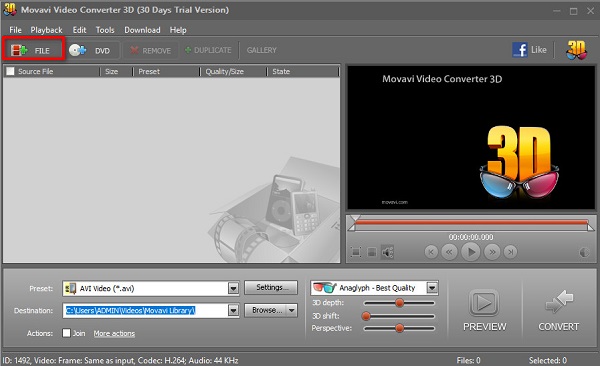
Trinn 3Deretter velger du utdataforhåndsinnstillingen du ønsker ved å klikke på drop-down knappen ved siden av Forhåndsinnstilt.
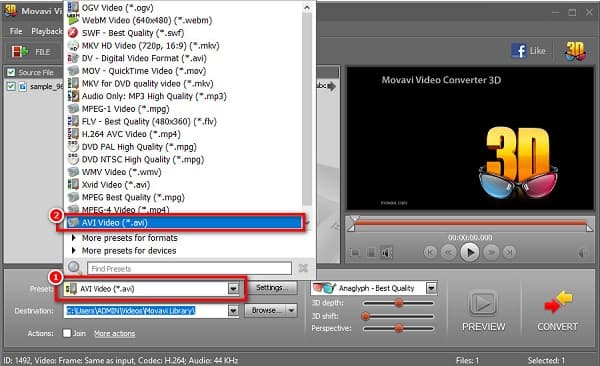
Trinn 4Velg hvilken type 3D-video du vil ha ved å klikke på rullegardinknappen på 3D-glassbildefiguren. Du kan også forhåndsvise videoen din for å sjekke om utgangen er bra for deg.
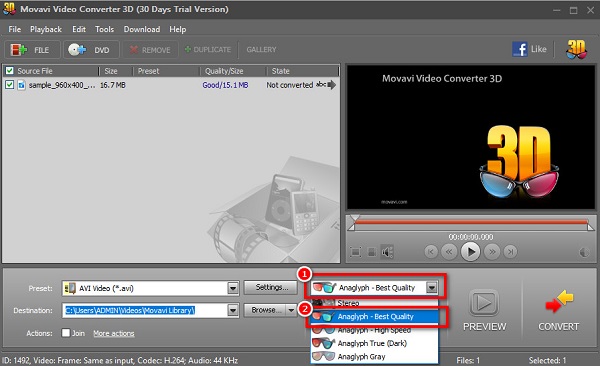
Trinn 5Til slutt, når du er fornøyd med 3D-videoen din, klikker du på Konverter knappen plassert nederst til høyre i programvaregrensesnittet.
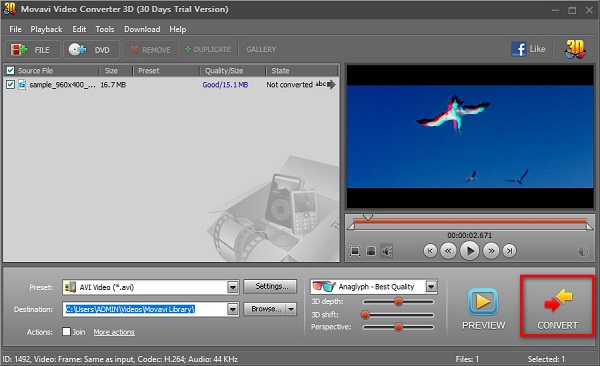
Og så er det bare å vente noen sekunder, så vil filen din bli lagret på datafilene dine.
Del 2. Anbefalt alternativ for Movavi Video Converter 3D
Tilsynelatende kan du ikke laste ned Movavi Video Converter 3D i Linux, og hvis du ikke finner en sprukket Movavi Video Converter 3D, vil du sannsynligvis prøve andre 3D-verktøy. Vi søkte etter den mest populære programvareapplikasjonen for å gjøre 2D-videoen om til en 3D-video. Heldigvis fant vi det mest interessante og ultimate verktøyet du må prøve!
Tipard Video Converter Ultimate er en kjent programvareapplikasjon for videokonvertering og DVD-ripping. Andre vet ikke at det også kan gjøre en 2D-video til en 3D-video. I tillegg til det er det et nybegynnervennlig verktøy fordi det har et intuitivt brukergrensesnitt. Den støtter også en rekke filformater, som MP4, AVI, FLV, MKV, MOV, VOB, WEBM og 500+ flere formater. Dessuten har den mange avanserte redigeringsfunksjoner som du kan bruke. Du kan trimme, slå sammen, legge til filtre og legge til effekter på videoen din. Du kan også velge forhåndsinnstillinger for 3D-video med dette verktøyet. Du kan velge mellom Anaglyph 3D eller Delt skjerm 3D. Videre, hvis du vil ha en hurtigoperativ app, kan dette verktøyet til slutt konvertere 2D-videoen din til en 3D-video.
Pros:
- 1. Den støtter konvertering i full kvalitet og kan konvertere 8K H.265/HEVC MP4, 8K H.265/HEVC (*.mp4), 4K H.264 FLV, etc.
- 2. Den inneholder avanserte redigeringsfunksjoner, for eksempel en 3D-maker, GIF-maker, mediemetadataredigerer og mer fra verktøykassen.
- 3. Det er gratis å laste ned.
- 4. Tilgjengelig på alle medieplattformer, inkludert Windows, Mac og Linux.
Cons:
- Kjøp appen før du får tilgang til de andre unike funksjonene.
Trinn for å gjøre 2D-videoer til 3D-videoer ved hjelp av Tipard Video Converter Ultimate:
Trinn 1Du må laste ned Tipard Video Converter Ultimate ved å klikke på Last ned knappen nedenfor. Og følg deretter installasjonsprosessen og åpne appen.
Trinn 2Deretter går du til programvarens hovedgrensesnitt Toolbox og klikk på 3D Maker.
Trinn 3Klikk på pluss (+) sign-knapp eller dra og slipp videoen til programvarens grensesnitt på neste grensesnitt.
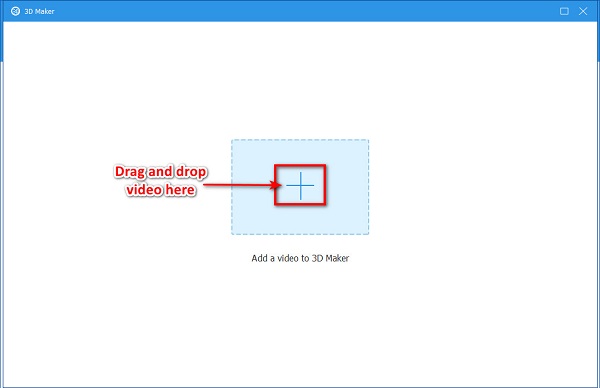
Trinn 4Velg hvilken type 3D-video du vil ha mellom Anaglyph eller delt skjerm. Du kan se forhåndsvisningen av videoen din på programvarens grensesnitt, og klikk deretter på Generer 3D hvis du er fornøyd med 3D-videoutgangen.
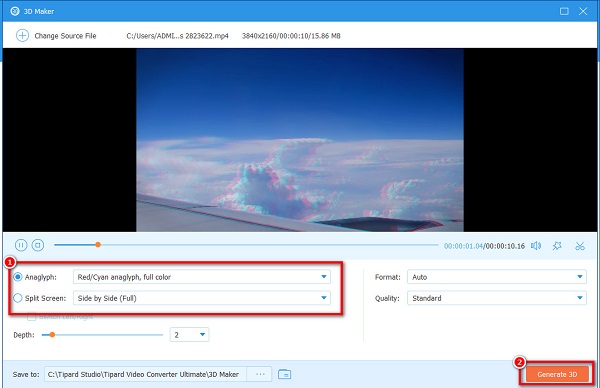
3D-videoen din vil være klar på bare noen få sekunder, og den blir automatisk lagret i enhetens mapper og du har hvordan lage 3D-videoer.
Del 3. Sammenligningsskjema
Hvis du er usikker og forvirret om hvilken 3D-konverter du vil bruke, ikke bekymre deg. Denne delen vil hjelpe deg å skille hvilken 3D-videokonverter som har fordelen. Merk at begge verktøyene presentert ovenfor er populære for brukere og effektivt kan gjøre 2D-videoen om til en 3D-video.
| Egenskaper | Movavi 3D Video Converter | Tipard Video Converter Ultimate |
|---|---|---|
| Tilgjengelighet | Tilgjengelig på Windows og Mac | Tilgjengelig på alle medieplattformer, som Windows, Mac og Linux |
| Lett å bruke |  |
 |
| Rask konverteringsprosess |  |
 |
| Støttede filformater | Støtter over 350 videoformater | Støtter over 500 bilder og videofilformater |
| Fritt til bruk | Ja (30-dagers prøveperiode) |  |
Del 4. Vanlige spørsmål om Movavi 3D Video Converter Ultimate
Er Movavi Video Converter en god app?
Movavi Video Converter er ikke en vanlig konverteringsapp. Den har mange funksjoner som du også kan bruke. Det er også en redigeringsprogramvare-app, og den har et attraktivt brukergrensesnitt. Movavi Video Converter er også kjent fordi den støtter flere filformater.
Er Movavi Video Converter Premium gratis?
Movavi Video Converter er gratis å laste ned. Du må imidlertid kjøpe appen før du får tilgang til redigeringsfunksjonene.
Er Movavi 3D Video Converter trygt å bruke?
Alle movavi programvareapplikasjoner er trygge å bruke. De inneholder ikke skadelig programvare og vil ikke skade enheten din.
konklusjonen
For å oppsummere, Movavi Video Converter 3D 2.0 eller Movavi 3D Video Converter er verdt å bruke som 3D-videoprodusent. Med redigeringsfunksjonene er det ingen tvil om hvorfor det er en populær app. Men hvis du ser etter et mye enklere å bruke verktøy med mange avanserte redigeringsfunksjoner, last ned Tipard Video Converter Ultimate.







